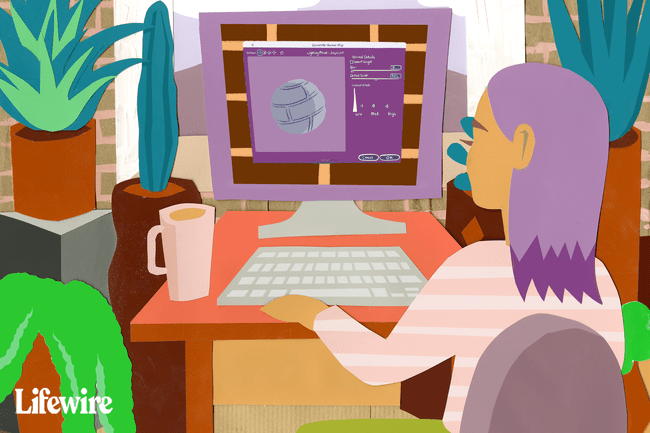Sådan opretter du et 3D-bump-kort ved hjælp af Photoshop
Hvad skal man vide
- Åbn et 2D-teksturkort, og vælg derefter Billede > Justeringer > Desaturated, vend derefter farverne om, hvis det ønskes.
- Gå til Billede > Justeringer > Lysstyrke/kontrast, Indstil Kontrast til 100, og importer derefter kortet til et 3D-animationsprogram.
- Opret 3D-kortet i Photoshop: Gå til Filter > 3D > Generer Bump Map. Det vil ikke se så godt ud som hvad et 3D-program kan producere.
Denne artikel forklarer, hvordan man laver et bump-kort med Photoshop. Instruktionerne gælder for Photoshop CC 2019 til Windows og Mac.
Sådan forbereder du Bump Maps i Photoshop
For de bedste resultater skal du bruge et kort med en betydelig mængde skygge for at simulere tekstur:
-
Åbn 2D-teksturkortet, eller opret et i Photoshop.
Du kan bruge lagstile som f.eks mønster overlay at generere gentagne teksturer.
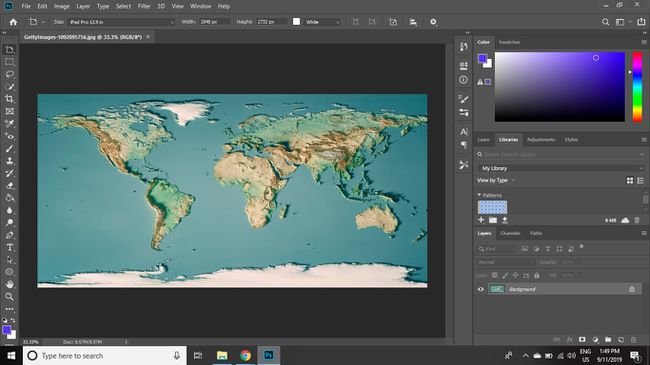
Frank Ramspott / Getty Images -
Vælg Billede > Justeringer > Desaturated.
Hvis du har genereret din tekstur ved hjælp af lagstile og mønsteroverlejringer, skal du muligvis udjævne lagene.
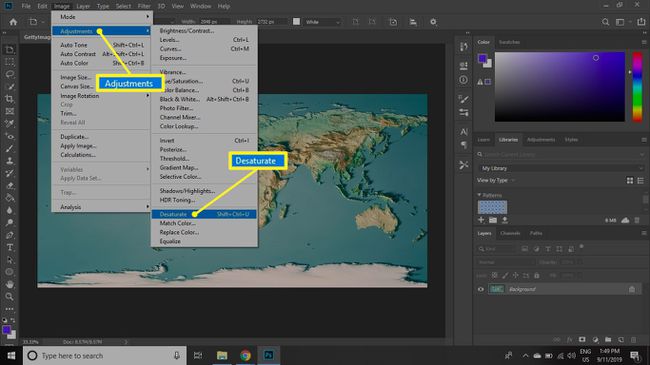
-
I bump-kortet tolkes lysere områder som fladere, mens mørkere områder tolkes som højere. Afhængigt af hvordan billedet er skraveret, skal du derfor muligvis vende farverne om for at opnå det ønskede resultat. For at gøre dette skal du vælge Billede > Justeringer > Inverter.
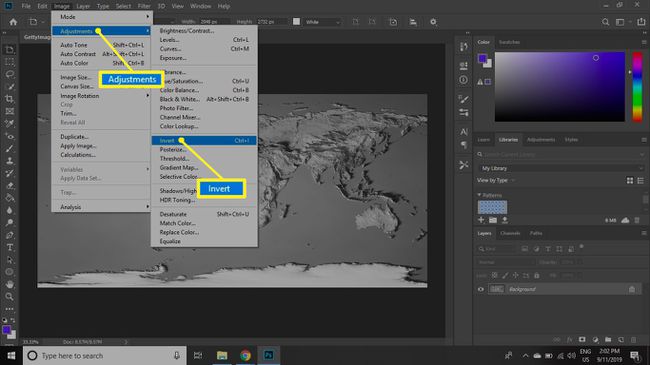
-
Vælg Billede > Justeringer > Lysstyrke/kontrast.
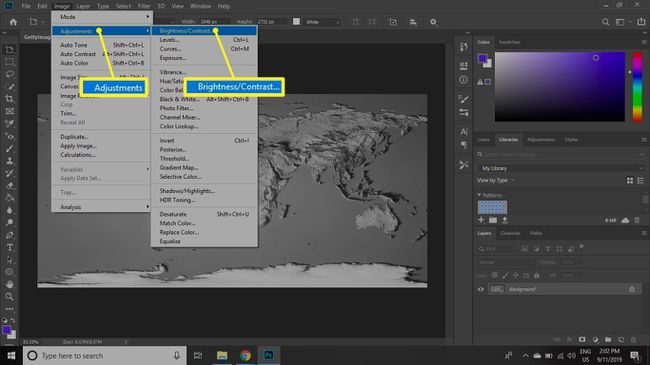
-
Indstil Kontrast til 100 til øge kontrasten mellem lysere og mørkere områder, og vælg derefter Okay.
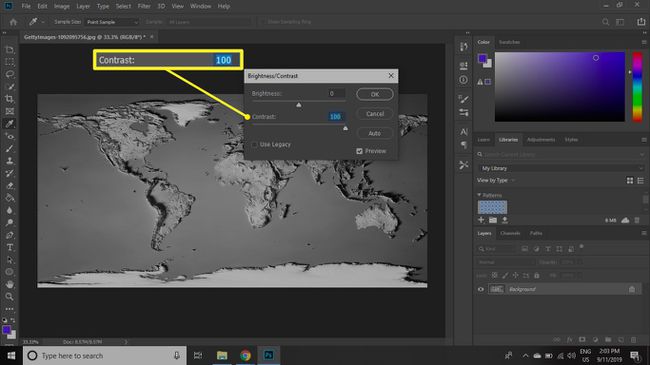
-
Vælg Fil > Gem som og gem kortet i et format, der er kompatibelt med din 3D-modelleringssoftware.
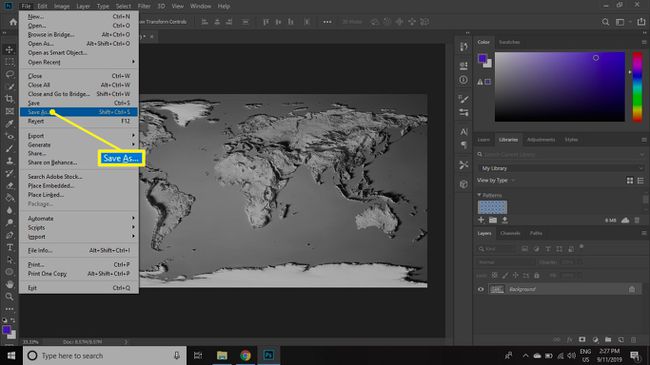
Når du har oprettet bump-kortet, skal du blot importere det til dit 3D-animationsprogram. Forskellige 3D grafik programmer har forskellige måder at integrere bump maps på i en model eller polygonoverflade. Kontrollerne til bump-kortet bør give dig mulighed for at definere et område for at sikre, at de hævede teksturer og fordybninger ikke ekstruderer til ekstremer eller nedskalerer så småt, at de næsten ikke vises.
Mens det er muligt at oprette 3D-kort direkte i Photoshop ved at gå til Filter > 3D > Generer Bump Map, vil resultatet ikke se nær så godt ud, som et 3D-program kan producere.
Hvad er Bump Maps?
Bump maps bruges i 3D modellering til kunstigt at skabe teksturerede overflader uden at skulle modellere de enkelte detaljer. Alle 3D-bump-kort starter som 2D-tegninger, så før du åbner din modelleringssoftware, bør du forberede bump-kortbilledet i Photoshop.
Bump-kort er lagdelt under fuldfarvemalede teksturkort og bruger gråtoner til at instruere 3D-modelleringsprogrammer om, hvor langt polygonale overflader skal ekstruderes. Sort repræsenterer den højeste yderpunkt af ekstrudering, hvid repræsenterer de fladeste områder, og gråtoner dækker alt derimellem.
I stedet for at du manuelt skal vælge hver eneste lille bump på din model, automatiserer et bump-kort processen. Det fortæller 3D-programmet at ændre polygonerne i forhold til dit bump-kort proceduremæssigt, hvilket reducerer belastningen på computerressourcer, når det gengiver modellen.
Hvis du f.eks. teksturerede en firbens hud, kunne et bump-kort for huden bruge en mellem-niveau grå som en baseline for hudoverfladen, med hvid for de dybeste revner og mørkere grå pletter for de hævede områder. Du kan endda bruge et bump-kort til at få ansigtsfremhævninger og skygger til at virke mere realistiske eller tilføje detaljer såsom folder og rynker til en models tøj.